
- Lataa Restoro PC: n korjaustyökalu joka tulee patentoidun tekniikan mukana (patentti saatavilla tässä).
- Klikkaus Aloita skannaus löytää Windows-ongelmat, jotka saattavat aiheuttaa tietokoneongelmia.
- Klikkaus Korjaa kaikki korjata tietokoneen turvallisuuteen ja suorituskykyyn vaikuttavat ongelmat
- Restoro on ladannut 0 lukijoita tässä kuussa.
Asentaessaan sovellusta, kuten Microsoft Office, Adobe-ohjelmat, Autodesk-ohjelmat ja muut ohjelmistot, käyttäjät ovat ilmoittaneet kohdanneensa virheen 1310 virheen kirjoitettaessa tiedostoon. Yksi käyttäjä otti Microsoft-yhteisö foorumi tilanteen selittämiseksi:
Ostin äskettäin Microsoft Office 2013 plus: n, mutta kun asennan sen, "Virhe 1310.Virhe tiedostoon kirjoitettaessa: Tiedoston polku. Varmista, että sinulla on pääsy kyseiseen hakemistoon. "
Virhe näyttää tapahtuvan, jos ohjelmaa ei poisteta oikein, käyttöoikeusongelmien sekä Windows-asennusohjelman häiriön vuoksi.
Jos tämä virhe myös huolestuttaa sinua, tässä on muutama vianetsintävinkki, joiden avulla voit ratkaista virheen 1310 virheen kirjoitettaessa tiedostoon Windowsissa.
Kuinka korjaan virheen 1310 virheen kirjoitettaessa tiedostoon?
1. Poista useita saman ohjelman esiintymiä
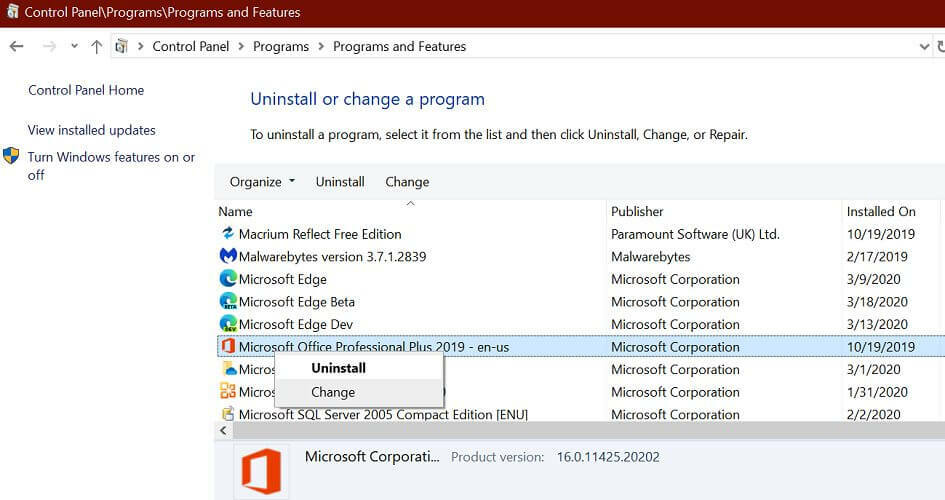
- Tämän virheen yleisin syy johtuu useiden saman ohjelman instanssien asentamisesta.
- Jos virhe ilmenee Microsoft Office -asennuksen aikana, tarkista, onko järjestelmässäsi oletuksena saman version kokeiluversio.
- Lehdistö Windows-näppäin + R avataksesi Suorita.
- Tyyppi hallinta ja napsauta OK.
- Siirry kohtaan Programmit> Ohjelmat ja ominaisuudet.
- Käy läpi asennettujen sovellusten luettelo ja poista asennettavan sovelluksen nykyinen asennus.
On myös mahdollista, että sinulla on jäänteitä vanhemmasta asennuksesta, mikä saattaa estää asentajaa kopioimasta tiedostoja. Kun olet poistanut ohjelman, käytä resim. puhdistustyökalut puhdistaa kaikki asennetun sovelluksen jäljet.
2. Rekisteröi Windows Installer uudelleen
![[Ratkaistu] Windows-virhe 1310 -virhe kirjoitettaessa tiedostoon](/f/0ace374c4a53a8cc27354c76e59e8e62.jpg)
- Lehdistö Windows-näppäin + R avataksesi Suorita.
- Kirjoita seuraava ja napsauta OK. Tämä komento poistaa Windows Installer -palvelun rekisteröinnin.
msiexec / poista rekisteröinti - Lehdistö Windows-näppäin + R avataksesi Suorita uudelleen.
- Kirjoita seuraava ja napsauta OK. Tämä komento rekisteröi prosessin uudelleen.
msiexec / regserver - Kun olet valmis, käynnistä tietokone uudelleen.
- Yritä asentaa ohjelma, joka laukaisi virheen, ja tarkista mahdolliset parannukset.
3. Muuta kansion käyttöoikeutta
![[Ratkaistu] Windows-virhe 1310 -virhe kirjoitettaessa tiedostoon](/f/2229fb757104a309512e32fe6b06844d.png)
merkintä: Nämä vaiheet osoittavat, kuinka kansioiden oikeuksia muutetaan Microsoft Office -asennusta varten. Varmista, että valitset ohjelmalle oikean kansion ennen muutosten tekemistä.
- Avaa File Explorer ja siirry seuraavaan sijaintiin:
C: / Ohjelmatiedostot (x86) - Napsauta hiiren kakkospainikkeella Microsoft Office kansio ja valitse Ominaisuudet.
- Avaa Ominaisuudet-valikossa Turvallisuus välilehti.
- Klikkaa Muokata -painiketta.
- Valitse uudessa valintaikkunassa Järjestelmänvalvojien ryhmä.
- Tarkista Sallia laatikko Täysi hallinta.
- Klikkaus Käytä> OK tallentaa muutokset.
- Käynnistä tietokone uudelleen ja tarkista mahdolliset parannukset.
Virhe 1310 -virhe kirjoitettaessa tiedostoon voi johtua useista syistä, mukaan lukien saman ohjelman useat esiintymät, käyttöoikeudet sekä Windows Installer -ongelmat.
Seuraa kaikkia vaiheita ja kerro meille, mikä menetelmä auttoi sinua ratkaisemaan ongelman kommenteissa.
 Onko sinulla vielä ongelmia?Korjaa ne tällä työkalulla:
Onko sinulla vielä ongelmia?Korjaa ne tällä työkalulla:
- Lataa tämä tietokoneen korjaustyökalu arvioitu erinomaiseksi TrustPilot.comissa (lataus alkaa tältä sivulta).
- Klikkaus Aloita skannaus löytää Windows-ongelmat, jotka saattavat aiheuttaa tietokoneongelmia.
- Klikkaus Korjaa kaikki korjata patentoidun tekniikan ongelmat (Yksinomainen alennus lukijamme).
Restoro on ladannut 0 lukijoita tässä kuussa.


